很多用户反馈每次打开电脑后都要到网络共享中心进行宽带连接操作,感觉很麻烦,接下来给大家介绍win8创建宽带连接快捷方式 。
1、点击计算机图标,点击打开控制面板,如下图所示:

文章插图
文章插图
2、点击网络与共享中心,如下图所示:

文章插图
文章插图
3、点击设置新的连接或网络,如下图所示:
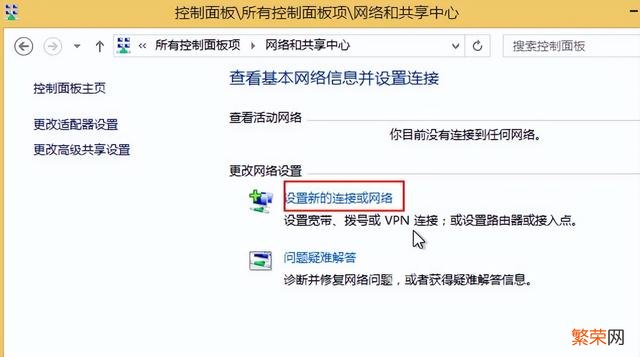
文章插图
文章插图
4、选择点击连接到Internet,然后点击下一步,如下图所示:

文章插图
文章插图
5、点击下一步按钮,如下图所示:

文章插图
文章插图
6、点击宽带(PPPoE),如下图所示:
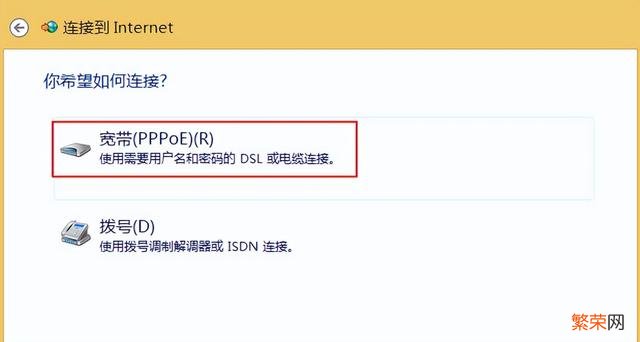
文章插图
文章插图
7、输入宽带账号密码,然后连接,如下图所示:
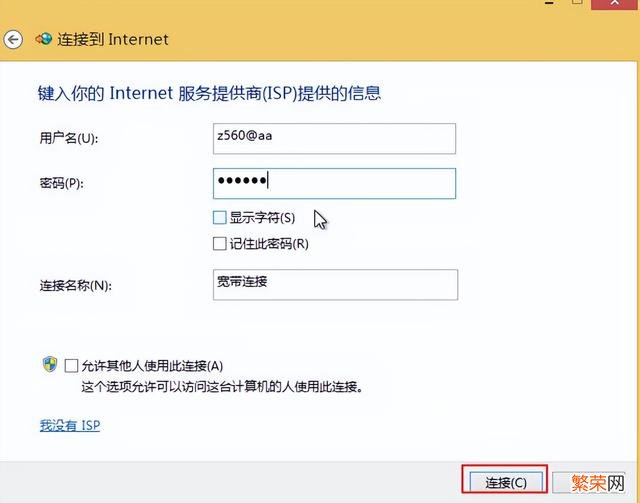
文章插图
文章插图
8、点击选择更改适配器设置,如下图所示:

文章插图
文章插图
9、右击宽带连接,选择创建快捷方式 , 如下图所示:
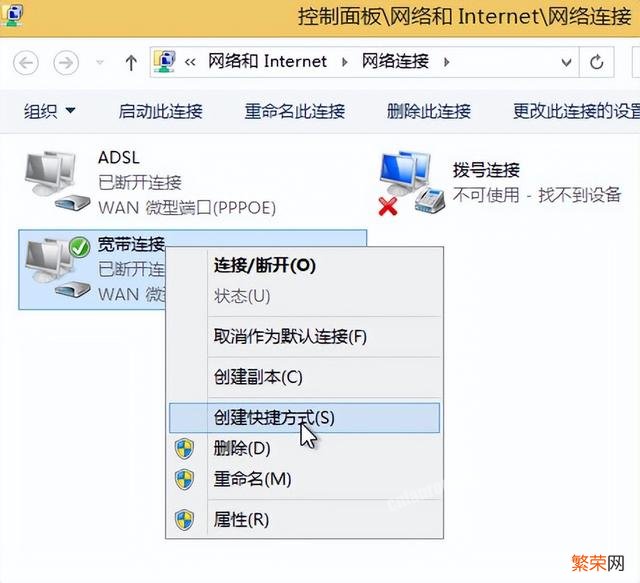
文章插图
文章插图
10、在弹出窗口中选择“是”按钮 , 如下图所示:
【win11怎么拨号连接宽带 win11怎么宽带连接】
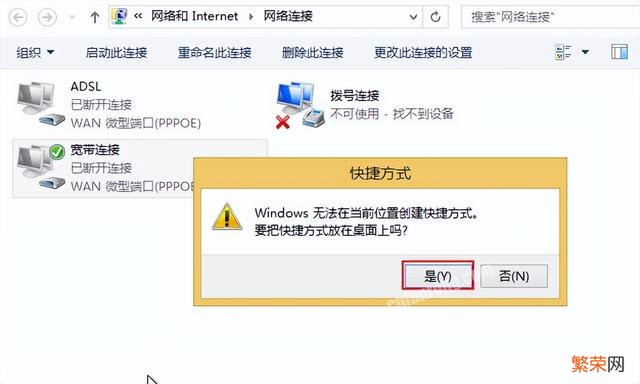
文章插图
文章插图
- win10连接了蓝牙耳机却外放 Win11如何连接蓝牙耳机
- 显示所有托盘图标 win11托盘图标怎么显示
- 看懂左右3D,畅游虚拟世界 左右3d怎么看
- 如何在iPad上使用QQ加好友? ipadqq怎么加好友
- win7系统总是弹出广告 win7乱跳广告弹窗出现怎么办
- iPhone5上手体验 苹果5参数怎么样
- win10开始菜单呼不出来 win11无法调用开始菜单怎么办
- 手游坦克大战Online游戏测评 坦克大战online手游怎么样
- 4步搭建私有云服务器 私有云存储怎么搭建
- win7鼠标驱动卸载后怎么重装 w7鼠标驱动怎么安装
